大众点评中怎么修改头像和昵称
1、首先,我们在自己的手机桌面上找到已经下载安装完成好了的软件,点击进入。
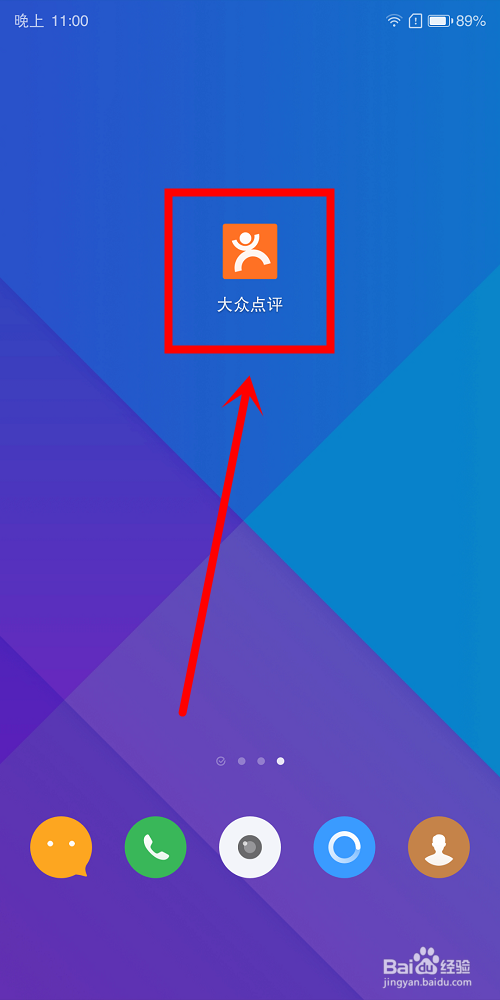
2、进入到软件首界面中之后,在该页面的底部栏目中我们找到我的这个选项,点击进入。

3、进入到我的这个页面中之后,我们将页面往上移,找到设置这个选项,点击进入。
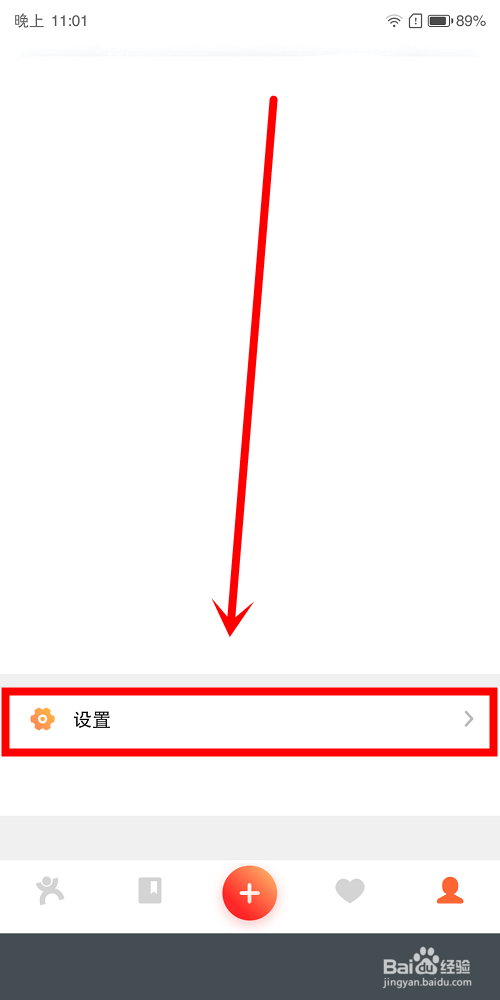
4、进入到通用设置这个页面中之后,在该页面中我们找到个人资料这个选项,点击进入。
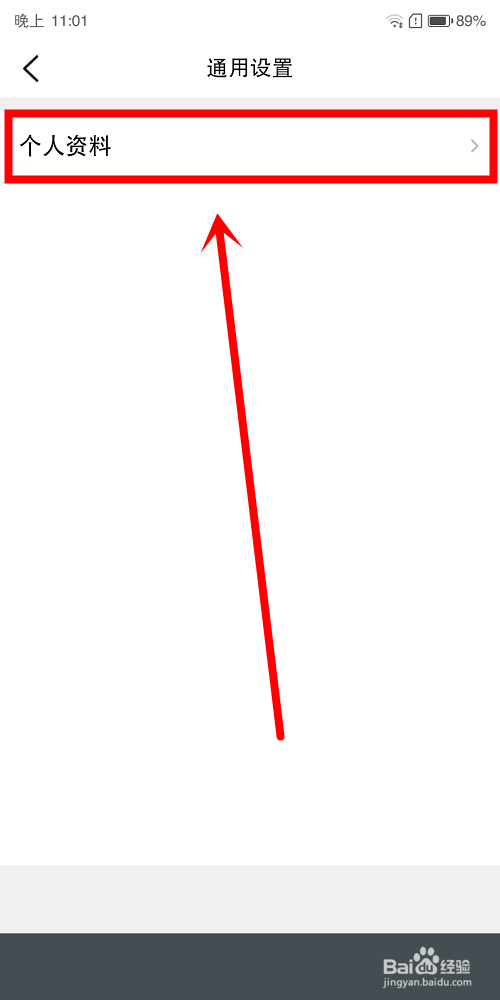
5、进入到个人资料这个页面中之后,在该页面中我们找到头像这个选项,点击即可进行头像修改。

6、还是在个人资料这个页面中,在该页面中我们找到昵称这个选项,点击进入。

7、进入到修改昵称这个页面中之后,在该页面中我们找到并修改好昵称。
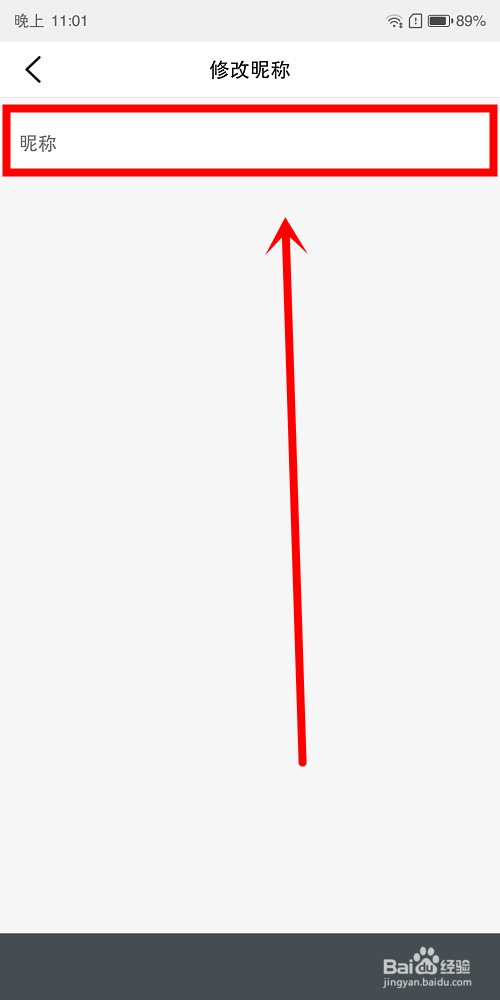
8、最后,我们在修改昵称这个页面的右上角位置找到保存这个按钮,点击即可成功修改昵称。

声明:本网站引用、摘录或转载内容仅供网站访问者交流或参考,不代表本站立场,如存在版权或非法内容,请联系站长删除,联系邮箱:site.kefu@qq.com。
阅读量:101
阅读量:57
阅读量:34
阅读量:74
阅读量:144